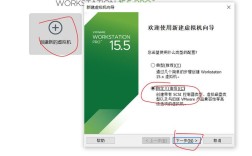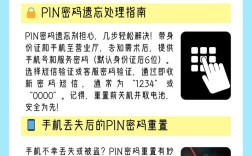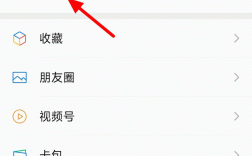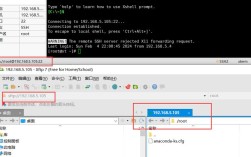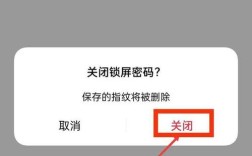如何修改PIN码
在现代数字世界中,PIN码作为一种便捷的安全措施,广泛应用于各种电子设备和在线服务中,无论是为了增强账户安全性还是适应新的使用需求,定期修改PIN码都是一个良好的习惯,本文将详细介绍如何在多种设备和平台上修改PIN码,确保您的账户安全无忧,以下是详细步骤:
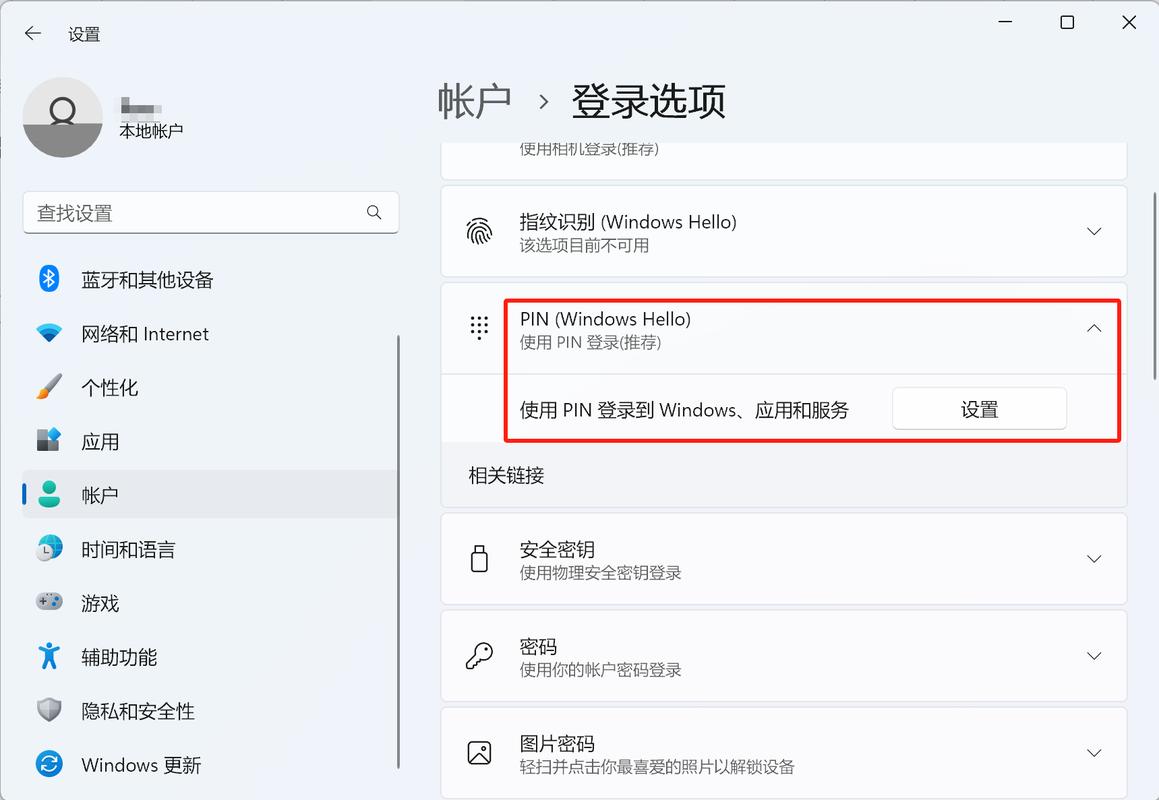
一、Windows系统
1. 已登录时修改PIN码
打开“设置”应用:点击左下角的“开始”按钮(Windows图标),然后选择“设置”(齿轮形状图标),或者,您可以按下Win + I快捷键直接打开设置。
进入“帐户”设置:在设置窗口中,点击“帐户”选项。
选择“登录选项”:在“帐户”页面中,找到并点击左侧菜单中的“登录选项”。
更改PIN:在“登录选项”页面中,找到“PIN (Windows Hello)”部分,点击“更改”按钮。
输入旧PIN和新PIN:系统会提示您输入当前的PIN码作为验证,输入后,点击“确定”或“Enter”键,输入您想要设置的新PIN码,并再次确认新PIN码,请确保新PIN码与旧PIN码不同,并且符合系统的安全要求(通常至少4位长,最多127位)。
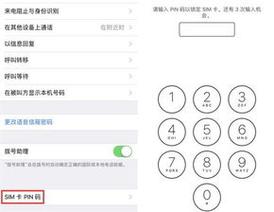
完成更改:输入新PIN码并确认无误后,点击“确定”或“Enter”键完成更改,系统可能会显示一条消息,确认PIN码已成功更改。
2. 未登录时重置PIN码
访问登录界面:如果当前没有登录到Windows系统,或者需要为其他用户重置PIN码,首先需要访问Windows登录界面。
选择用户账户:在登录界面上,找到并选择需要重置PIN码的用户账户。
点击“我忘记了我的PIN”:在PIN码输入框下方,您会看到一个链接“我忘记了我的PIN”,点击该链接。
验证身份:系统会要求您验证身份,这通常通过输入Microsoft账户密码来实现,如果您使用的是本地账户而非Microsoft账户,则此选项可能不可用。
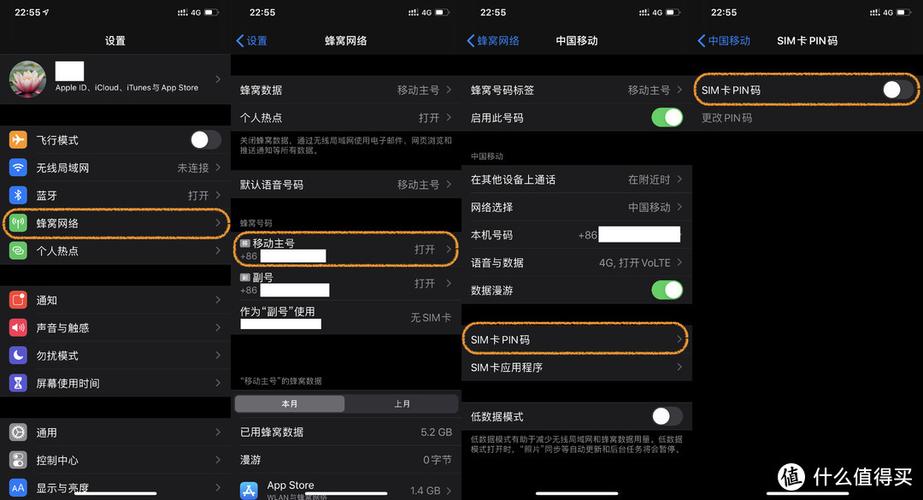
设置新PIN:验证通过后,系统将允许您设置一个新的PIN码,按照屏幕上的提示操作即可。
二、华为计算机
1. 修改PIN码
打开设置:点击屏幕右下角的“设置”图标。
选择“系统和更新”:在设置菜单中,找到并点击“系统和更新”。
点击“管理PIN”:在“系统和更新”页面中,找到并点击“管理PIN”。
输入当前PIN码和新PIN码:系统会提示您输入当前的PIN码以进行验证,验证通过后,输入您想要设置的新PIN码,并再次确认新PIN码。
完成修改:点击“确定”或“完成”按钮保存更改。
2. 删除PIN码
打开设置:同样点击屏幕右下角的“设置”图标。
选择“生物识别和密码”:在设置菜单中,找到并点击“生物识别和密码”。
点击“删除”:在“生物识别和密码”页面中,找到“删除PIN”选项并点击。
输入当前PIN码和账户密码:系统会要求您输入当前的PIN码和账户密码以进行验证。
确认删除:验证通过后,点击“确定”或“删除”按钮完成PIN码的删除,删除PIN码后,您将无法使用PIN码登录设备。
三、Android手机
1. 修改PIN码
打开“设置”应用:在主屏幕上找到并点击“设置”图标。
进入“安全”或“锁屏”设置:在设置菜单中,根据手机型号的不同,找到并点击“安全”、“锁屏”、“锁屏和密码”或类似选项。
选择“更改PIN”或“修改PIN”:在锁屏设置页面中,找到并点击“更改PIN”或“修改PIN”选项(具体名称可能因手机型号而异)。
输入旧PIN和新PIN:系统会要求您输入当前的PIN码作为验证,验证通过后,输入您想要设置的新PIN码,并再次确认新PIN码。
完成修改:点击“确定”或“保存”按钮完成PIN码的修改。
2. 重置PIN码(如果忘记)
连续输入错误的PIN码:在锁屏界面上,连续多次输入错误的PIN码(通常是三次或五次),系统会自动显示“忘记PIN?”或“重置PIN”的选项。
点击“忘记PIN?”或“重置PIN”:点击屏幕上的相应选项。
验证身份:系统会要求您验证身份,这通常通过输入Google账户密码、回答安全问题或使用其他已设置的身份验证方式来实现。
设置新PIN:验证通过后,系统将允许您设置一个新的PIN码,按照屏幕上的提示操作即可。
四、iOS设备(iPhone/iPad)
对于ios设备(如iPhone和iPad),通常不直接使用PIN码作为解锁方式,而是使用密码、Touch ID或Face ID,但如果您指的是修改或重置设备的解锁密码(在某些情况下可能被视为PIN码的一种形式),可以按照以下步骤操作:
1. 修改解锁密码
打开“设置”应用:在主屏幕上找到并点击“设置”图标。
进入“触控ID与密码”或“面容ID与密码”:根据设备支持的生物识别技术(Touch ID或Face ID),点击相应的选项。
输入当前密码:系统会要求您输入当前的解锁密码以进行验证。
选择“更改密码”:在密码设置页面中,找到并点击“更改密码”选项。
输入新密码并确认:输入您想要设置的新密码,并再次确认新密码,请确保新密码符合系统的复杂度要求。
完成修改:点击“完成”或“保存”按钮保存更改。
2. 重置解锁密码(如果忘记)
连续输入错误的密码:在锁屏界面上,连续多次输入错误的解锁密码(通常是五次或六次),系统会自动显示“iPhone已锁定”或类似的信息。
点击“忘记密码?”或“重置密码”:点击屏幕上的相应选项。
验证身份:系统会要求您验证身份,这可能通过回答安全问题、使用Apple ID密码或联系Apple支持来实现。
设置新密码:验证通过后,系统将允许您设置一个新的解锁密码,按照屏幕上的提示操作即可。
修改PIN码是一个简单而重要的安全措施,能够有效保护您的个人信息和财产安全,通过本文的介绍,相信您已经掌握了在不同设备和平台上修改PIN码的方法,请务必定期更换您的PIN码,并确保其复杂性和难以猜测性,以提高账户的安全性,如果在修改过程中遇到任何问题,建议查阅相关设备的官方文档或联系技术支持以获取帮助。